Trang này trình bày cách sử dụng một số tính năng của API thiết lập trong Google Home Mobile SDK.
Tắt thông báo về nội dung có thể kiếm hoa hồng
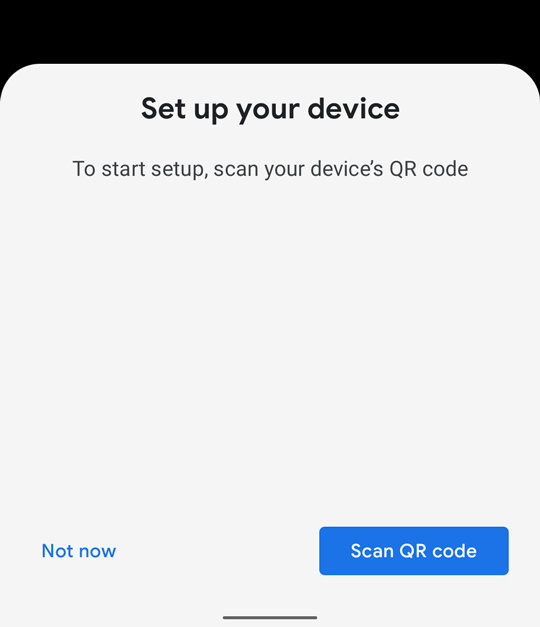
Theo mặc định, Google Play services trên Android sử dụng thông báo "halfsheet" (nửa trang) bao phủ nửa dưới màn hình của thiết bị di động để cung cấp cho người dùng một chỉ báo chủ động rằng các thiết bị Matter có thể uỷ quyền đang ở gần.
Để tránh bị gián đoạn khi ứng dụng đang chạy trên nền trước, bạn có thể chặn các thông báo này bằng cách gọi phương thức suppressHalfSheetNotification() trong Mobile SDK. Hãy xem tài liệu về API để biết thêm thông tin.
Thời gian tạm ngưng do API này bật sẽ hết nếu ứng dụng của bạn ở nền trước trong hơn 15 phút. Để bật lại chế độ chặn sau khi hết thời gian chờ, hãy gọi lại suppressHalfSheetNotification(), nếu không, thông báo nửa trang sẽ bắt đầu xuất hiện.
Bạn có thể xem cách triển khai API này trong Google Home Sample App for Matter. Hãy xem HalfSheetSuppressionObserver.kt để biết thêm thông tin.
Cho biết có hỗ trợ quy trình thiết lập Matter
Nếu đang sử dụng Mobile SDK để uỷ quyền, bạn phải thêm tên gói ứng dụng vào Google Home Developer Console, triển khai API Matter của chúng tôi và cho biết rằng ứng dụng của bạn hỗ trợ việc uỷ quyền Matter bằng cách xử lý ý định ACTION_COMMISSION_DEVICE.
Thêm intent-filter sau vào khai báo application trong tệp AndroidManifest.xml:
<intent-filter>
<action android:name="com.google.android.gms.metadata.MODULE_DEPENDENCIES" />
</intent-filter>
Hãy tham khảo tệp kê khai của ứng dụng mẫu.
Bộ chọn ứng dụng
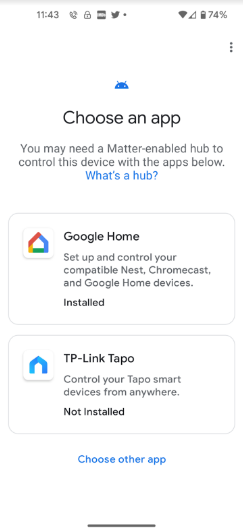
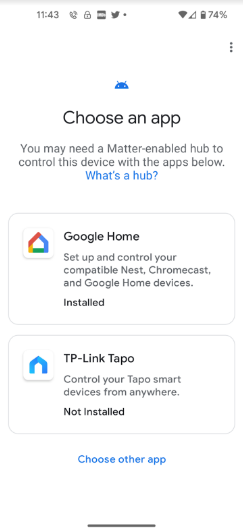
Có 2 cách để ứng dụng của bạn xuất hiện trong bộ chọn ứng dụng trong quá trình thiết lập:
- Trên màn hình Chọn một ứng dụng.
- Nếu người dùng chọn Chọn ứng dụng khác, thì lựa chọn này sẽ xuất hiện trên màn hình Các ứng dụng khác đã cài đặt.
Ứng dụng đề xuất
Bộ chọn ứng dụng hiển thị 2 ứng dụng được đề xuất.
- Thành phần đầu tiên luôn là Google Home app (GHA).
- Thứ hai là cho ứng dụng ưu tiên của nhà sản xuất thiết bị, nếu được xác định trong dự án Developer Console liên kết với VID hoặc PID của thiết bị.
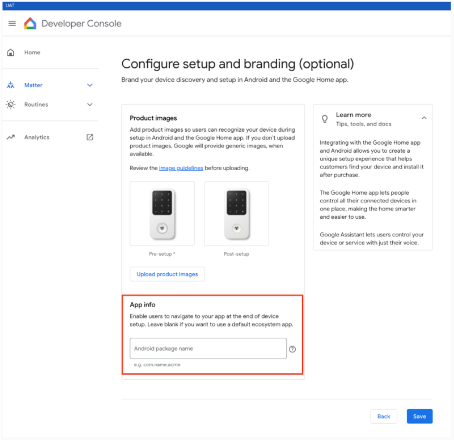
Có 2 trường hợp khi các ứng dụng xuất hiện trên màn hình Chọn một ứng dụng.
- Đã cài đặt – Play services kiểm tra để đảm bảo ứng dụng hỗ trợ bộ lọc ý định
ACTION_COMMISSION_DEVICE. Nếu thiếu bộ lọc ý định, người dùng sẽ được chuyển hướng đến Cửa hàng Play để cập nhật ứng dụng. - Chưa cài đặt – Người dùng được chuyển đến Cửa hàng Play để cài đặt ứng dụng trước khi tiếp tục.

